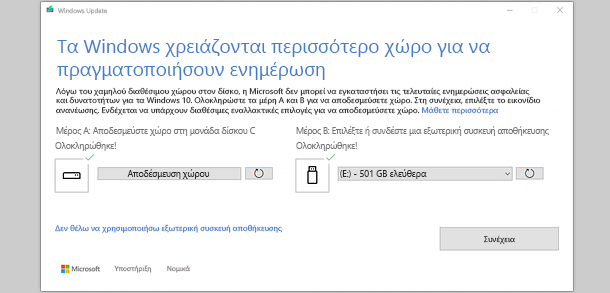Οι ενημερώσεις των Windows παρέχουν τις πιο πρόσφατες δυνατότητες και βελτιώσεις ασφαλείας, ώστε ο υπολογιστής σας να διατηρείται πιο ενημερωμένος και ασφαλής. Πριν ξεκινήσει η διαδικασία εγκατάστασης, τα Windows πραγματοποιούν ελέγχους ώστε να διασφαλίσουν ότι υπάρχει επαρκής χώρος αποθήκευσης στη συσκευή σας για τη διαδικασία εγκατάστασης, καθώς και για τις νέες δυνατότητες και βελτιώσεις ασφαλείας.
Αν δεν υπάρχει αρκετός ελεύθερος χώρος στην εσωτερική μονάδα δίσκου, θα εμφανιστεί ένα μήνυμα που θα σας ενημερώνει ότι τα Windows χρειάζονται περισσότερο χώρο.
Απαιτείται χώρος για ενημέρωση
Δεν είναι δυνατή η εγκατάσταση των τελευταίων δυνατοτήτων και βελτιώσεων ασφαλείας των Windows στον υπολογιστή σας, λόγω του χαμηλού χώρου στον δίσκο.
Αποκτήστε περισσότερο χώρο με μια εξωτερική συσκευή αποθήκευσης
Μπορείτε να αποκτήσετε προσωρινά πρόσθετο χώρο χρησιμοποιώντας μια εξωτερική συσκευή αποθήκευσης, όπως μια μονάδα USB, μια κάρτα SD ή μια εξωτερική μονάδα σκληρού δίσκου.
Θα χρειαστείτε τα εξής:
-
Μια εξωτερική συσκευή αποθήκευσης με 10 GB ή περισσότερο ελεύθερο χώρο, ανάλογα με την ποσότητα πρόσθετου χώρου που χρειάζεστε.
-
Σύνδεση στο Internet.
Δείτε πώς θα το κάνετε:
-
Επιλέξτε Έναρξη Ρυθμίσεις > > Windows Update .
Σημείωση: Στο Windows 10, μπορείτε να αποκτήσετε πρόσβαση σε Windows Update από τις Ρυθμίσεις > Ενημέρωση & Ασφάλεια.
-
Αν δεν έχετε αρκετό ελεύθερο χώρο στον δίσκο για την εγκατάσταση ενημερώσεων, θα πρέπει να δείτε μια επιλογή στην καρτέλα Windows Update που ονομάζεται Επιδιόρθωση προβλημάτων. Σε αυτή την περίπτωση, επιλέξτε Επιδιόρθωση προβλημάτων. Με αυτόν τον τρόπο θα ξεκινήσει ένα εργαλείο που σας επιτρέπει να ενημερώσετε τον υπολογιστή σας χρησιμοποιώντας μια εξωτερική συσκευή αποθήκευσης.
-
Πριν να χρησιμοποιήσετε μια εξωτερική συσκευή αποθήκευσης για την ενημέρωση, βεβαιωθείτε ότι έχετε δημιουργήσει αντίγραφα ασφαλείας όλων των σημαντικών αρχείων.
-
Συνδέστε την εξωτερική συσκευή αποθήκευσης και επιλέξτε την από το αναπτυσσόμενο μενού.
-
Επιλέξτε Επόμενο και ακολουθήστε τις οδηγίες για να ολοκληρώσετε την εγκατάσταση της ενημέρωσης.
-
Μόλις ολοκληρωθεί η εγκατάσταση, μπορείτε να καταργήσετε με ασφάλεια την εξωτερική συσκευή αποθήκευσης.
Ακόμα και μετά την επιλογή εξωτερικού χώρου αποθήκευσης, αν δεν έχετε αρκετό ελεύθερο χώρο στην εσωτερική μονάδα δίσκου, ίσως σας ζητηθεί να ελευθερώσετε περισσότερο χώρο.
Εάν δεν θέλετε να χρησιμοποιήσετε εξωτερικό χώρο αποθήκευσης, επιλέξτε "Δεν θέλω να χρησιμοποιήσω εξωτερικό χώρο αποθήκευσης".
Συχνές ερωτήσεις
Οι παρακάτω ερωτήσεις αφορούν συγκεκριμένα τον μειωμένο χώρο της μονάδας δίσκου και το Windows Update. Μάθετε περισσότερα για το Windows Update.
Όταν δεν υπάρχει αρκετός ελεύθερος χώρος για την εγκατάσταση μιας ενημέρωσης, θα εμφανίζεται μια αναδυόμενη ειδοποίηση η οποία θα σας ενημερώνει ότι απαιτείται πρόσθετος χώρος για την εγκατάσταση της ενημέρωσης.
Όταν επιλέγετε: Επιδιόρθωση ζητημάτων, θα ενημερώνεστε για το όγκο του επιπλέον χώρου που απαιτείται. Θα ειδοποιηθείτε επίσης ότι είσαστε σε θέση να χρησιμοποιήσετε μια εξωτερική συσκευή αποθήκευσης, έτσι ώστε να μην χρειάζεται να αποδεσμεύσετε πολύ χώρο στη μονάδα δίσκου του συστήματός σας.
Ο συνολικός ελεύθερος χώρος στον δίσκο που απαιτείται από τη συσκευή σας για την ολοκλήρωση μιας ενημέρωσης διαφέρει. Συνήθως, οι ενημερώσεις δυνατοτήτων απαιτούν 6 GB – 11 GB ή περισσότερο ελεύθερο χώρο, ενώ οι ενημερώσεις ποιότητας απαιτούν 2 GB – 3 GB ή περισσότερο. Ενημερωθείτε σχετικά με τις διαφορές μεταξύ μιας ενημέρωσης δυνατοτήτων και ενημέρωσης ποιότητας;
Χρειάζεστε χώρο στον δίσκο για τη λήψη της ενημέρωσης, τη λήψη νέων εκδόσεων τυχόν προαιρετικών δυνατοτήτων και γλωσσών που είναι επί του παρόντος εγκατεστημένες και την εφαρμογή της ενημέρωσης. Επιπλέον χώρος απαιτείται προσωρινά, για να υποστηριχθεί η απεγκατάσταση της ενημέρωσης (συνήθως για 10 ημέρες). Αυτός ο χώρος μπορεί να επανακτηθεί μετά την ολοκλήρωση της ενημέρωσης.
Για να το κάνετε αυτό, επιλέξτε Έναρξη > Ρυθμίσεις > Σύστημα > Χώρος αποθήκευσης > Προτάσεις εκκαθάρισης. Αφού επιλέξετε στοιχεία για κατάργηση, επιλέξτε το κουμπί Εκκαθάριση για τη συγκεκριμένη ενότητα. Άνοιγμα ρυθμίσεων χώρου αποθήκευσης
Η ενημέρωση είναι συμπιεσμένη, για να μειωθεί το μέγεθος του στοιχείου λήψης.
Σημείωση: Στις συσκευές με δεσμευμένο χώρο αποθήκευσης, μια ενημέρωση θα χρησιμοποιήσει πρώτα τον δεσμευμένο χώρο αποθήκευσης πριν χρησιμοποιήσει οποιονδήποτε διαφορετικό χώρο στον δίσκο. Για περισσότερες πληροφορίες, ανατρέξτε στο θέμα: Τρόπος λειτουργίας του δεσμευμένου χώρου αποθήκευσης στα Windows.
Ο χώρος που απαιτείται για την ολοκλήρωση μιας ενημέρωσης δυνατοτήτων εξαρτάται από δύο παράγοντες: τη διαδρομή ενημέρωσης που ακολουθείται και το μέγεθος της προαιρετικής ενημέρωσης περιεχομένου και άλλων που ισχύουν για τον υπολογιστή σας κατά την εγκατάσταση της ενημέρωσης δυνατοτήτων.
Σημείωση: Στις συσκευές με δεσμευμένο χώρο αποθήκευσης, μια ενημέρωση θα χρησιμοποιήσει πρώτα τον δεσμευμένο χώρο αποθήκευσης πριν χρησιμοποιήσει οποιονδήποτε διαφορετικό χώρο στον δίσκο. Για περισσότερες πληροφορίες, ανατρέξτε στο θέμα: Τρόπος λειτουργίας του δεσμευμένου χώρου αποθήκευσης στα Windows.
Τα Windows ακολουθούν τρεις διαφορετικές διαδρομές ενημέρωσης δυνατοτήτων, ανάλογα με το μέγεθος του χώρου στον δίσκο που είναι διαθέσιμος τη δεδομένη στιγμή.
-
Για υπολογιστές με αρκετό ελεύθερο χώρο στο δίσκο Τα Windows προσπαθούν αυτόματα να ολοκληρώσουν περισσότερες από τις διαδικασίες ενημέρωσης στο παρασκήνιο ενώ χρησιμοποιείτε τον υπολογιστή σας. Αυτό μειώνει σημαντικά τον χρόνο που θα βρίσκεται ο υπολογιστής σας εκτός σύνδεσης (ή που δεν θα είναι δυνατή η χρήση του) κατά τη διάρκεια της ενημέρωσης, παρόλο που μπορεί να χρησιμοποιήσει προσωρινά περισσότερο χώρο της μονάδας δίσκου για την ολοκλήρωση της ενημέρωσης. Γνωρίστε περισσότερα σχετικά με την προσπάθειά μας να μειώσουμε τον χρόνο εκτός σύνδεσης κατά τη διάρκεια των ενημερώσεων (μόνο στα Αγγλικά αυτήν τη στιγμή).
-
Για υπολογιστές με περιορισμένο ελεύθερο χώρο, αλλά εξακολουθούν να επαρκούν για την αυτόματη ολοκλήρωση της ενημέρωσης Τα Windows θα βελτιστοποιούνται αυτόματα για τη μείωση του ελεύθερου χώρου στο δίσκο που απαιτείται για την εγκατάσταση της ενημέρωσης. Ως αποτέλεσμα, ο χρόνος εκτός λειτουργίας λόγω εγκατάστασης θα αυξάνεται.
-
Για υπολογιστές που δεν έχουν αρκετό χώρο για την αυτόματη εγκατάσταση της ενημέρωσης Τα Windows θα σας ζητήσουν να αποδεσμεύσετε χώρο στο δίσκο ή να χρησιμοποιήσετε εξωτερικό χώρο αποθήκευσης για να επεκτείνετε προσωρινά τον χώρο αποθήκευσης στον υπολογιστή σας. Αν χρησιμοποιείτε εξωτερική συσκευή αποθήκευσης, τα Windows δεν θα χρειάζονται τόσο πολύ ελεύθερο χώρο στη μονάδα δίσκου συστήματος, καθώς θα χρησιμοποιούν προσωρινά τον εξωτερικό χώρο αποθήκευσης.
Σε καθεμία από αυτές τις διαδρομές ενημέρωσης, το συνολικό μέγεθος του ελεύθερου χώρου στον δίσκο που απαιτείται θα διαφέρει, ανάλογα με την προαιρετική ενημέρωση περιεχομένου και άλλων που ισχύουν για τον υπολογιστή σας. Για παράδειγμα:
-
Προαιρετικές δυνατότητες. Πολλές προαιρετικές δυνατότητες που είναι διαθέσιμες για τα Windows είναι προεγκατεστημένες ή λαμβάνονται κατ' απαίτηση από το σύστημα ή λαμβάνονται με μη αυτόματο τρόπο από εσάς. Μπορείτε να δείτε ποιες είναι εγκατεστημένες στον υπολογιστή σας, μεταβαίνοντας στην επιλογή Έναρξη > Ρυθμίσεις > Εφαρμογές > Προαιρετικές δυνατότητες.Άνοιγμα ρυθμίσεων προαιρετικών δυνατοτήτων Αυτές οι δυνατότητες ποικίλουν σε μέγεθος από λιγότερο από 1 MB έως και περίπου 2 GB για την πύλη Windows Mixed Reality. Μπορείτε να μειώσετε το μέγεθος του χώρου που απαιτείται για την εγκατάσταση μιας ενημέρωσης δυνατοτήτων στον υπολογιστή σας απεγκαθιστώντας προαιρετικές δυνατότητες που δεν χρησιμοποιείτε.
-
Εγκατεστημένες γλώσσες. Τα Windows έχουν μεταφραστεί σε πολλές γλώσσες. Αν και πολλά άτομα χρησιμοποιούν μόνο μία γλώσσα κάθε φορά, ορισμένοι χρήστες κάνουν εναλλαγή μεταξύ δύο ή περισσότερων γλωσσών. Μπορείτε να δείτε ποιες γλώσσες είναι εγκατεστημένες στον υπολογιστή σας, επιλέγοντας Έναρξη > ρυθμίσεις > γλώσσα ώρας & > γλώσσα & περιοχή .Άνοιγμα ρυθμίσεων γλώσσας Κατά τη διάρκεια κάθε ενημέρωσης, όλοι οι πόροι γλώσσας και τυχόν συσχετισμένοι πόροι πληκτρολόγησης, μετατροπής κειμένου σε ομιλία και αναγνώρισης γραφής πρέπει να ενημερωθούν. Το περιεχόμενο για κάθε γλώσσα κυμαίνεται από περίπου 175 MB έως και άνω των 300 MB. Μπορείτε να μειώσετε το μέγεθος του χώρου που απαιτείται για την εγκατάσταση μιας ενημέρωσης δυνατοτήτων στον υπολογιστή σας απεγκαθιστώντας τις γλώσσες που δεν χρησιμοποιείτε.
-
Ενημερώσεις ενσωματωμένων προγραμμάτων οδήγησης. Ορισμένες φορές οι OEM και άλλοι συνεργάτες υλικού εκδίδουν νέα γραφικά, δικτύωση, ήχο και άλλα προγράμματα οδήγησης σε συνδυασμό με τη νέα ενημέρωση του λειτουργικού συστήματος. Το μέγεθος αυτών των προγραμμάτων οδήγησης ίσως διαφοροποιείται σημαντικά, ανάλογα με τον υπολογιστή σας και ανάλογα με το ποια προγράμματα οδήγησης έχουν ενημερωθεί.
-
Ενημερώσεις ποιότητας λειτουργικού συστήματος. Κατά τη διάρκεια μιας ενημέρωσης δυνατοτήτων, τα Windows επιχειρούν να κατεβάσουν και να εγκαταστήσουν αυτόματα την τελευταία ενημέρωση ποιότητας, ώστε ο υπολογιστής σας είναι πλήρως ενημερωμένος όταν αρχίσετε να τον χρησιμοποιείτε. Λίγο μετά την κυκλοφορία της ενημέρωσης δυνατοτήτων, η ενημέρωση ποιότητας για αυτήν την ενημέρωση δυνατοτήτων μπορεί να μην υπερβαίνει τα λίγες εκατοντάδες MB, αλλά όσο περισσότερες αλλαγές ποιότητας και ασφάλειας υλοποιούνται, το μέγεθος της ενημέρωσης ποιότητας μπορεί να αυξηθεί στο 1 GB και άνω. Αν ο υπολογιστής σας δεν έχει αρκετό χώρο στον δίσκο, μπορείτε να κατεβάσετε και να εγκαταστήσετε την ενημέρωση ποιότητας αφού ολοκληρωθεί η ενημέρωση δυνατοτήτων.
Τέλος, το Windows Update θα απενεργοποιήσει προσωρινά αρχεία hiberfile.sys, pagefile.sys και άλλα αρχεία συστήματος, προκειμένου να χρησιμοποιήσει τον χώρο που καταλαμβάνουν συνήθως αυτά τα αρχεία, για να εφαρμόσει την ενημέρωση δυνατοτήτων. Τα αρχεία που απενεργοποιούνται για την εφαρμογή της ενημέρωσης ενεργοποιούνται ξανά αυτόματα όταν ολοκληρωθεί η ενημέρωση. Επειδή αυτά τα αρχεία διαφέρουν σε μέγεθος ανάλογα με το πώς χρησιμοποιείτε τον υπολογιστή σας και την ποσότητα RAM που διαθέτει ο υπολογιστής σας, ακόμα και σε περιπτώσεις όπου δύο διαφορετικοί υπολογιστές έχουν ακριβώς το ίδιο είδωλο λειτουργικού συστήματος, το μέγεθος του ελεύθερου χώρου που απαιτείται για την ολοκλήρωση μιας ενημέρωσης ενδέχεται να διαφέρει.
Ο συνδυασμός της διαδρομής ενημέρωσης και των δυνατοτήτων σημαίνει ότι ο ελεύθερος χώρος στον δίσκο που απαιτείται για την ολοκλήρωση μιας ενημέρωσης ποικίλλει σημαντικά. Ακολουθούν μερικά παραδείγματα για υπολογιστές που ενημερώνονται στα Windows 10 έκδοση 1803:
|
Βελτιστοποίηση για μείωση του χρόνου εκτός σύνδεσης |
Βελτιστοποίηση για χρήση ελάχιστου χώρου στη μονάδα δίσκου |
Βελτιστοποίηση για χρήση ελάχιστου χώρου στη μονάδα δίσκου με εξωτερικό μέσο αποθήκευσης |
|
|---|---|---|---|
|
Χρήση ελάχιστων προαιρετικών δυνατοτήτων, γλωσσών και ενημερώσεων |
20 GB |
5,5 GB+ |
4,5 GB+ |
|
Πολλές προαιρετικές δυνατότητες, γλώσσες και ενημερώσεις |
20 GB+ |
13,75 GB+ |
7 GB+ |
Το Windows Update προσφέρει αυτόματα ενημερώσεις για τις συσκευές σας που τις δικαιούνται. Για να βεβαιωθείτε ότι η συσκευή σας είναι ενημερωμένη, επιλέξτε Έναρξη > Ρυθμίσεις > Windows Update και, στη συνέχεια, επιλέξτε Έλεγχος για ενημερώσεις.Έλεγχος για ενημερώσεις
Windows 11 απαιτεί επεξεργαστή 64 bit για την εκτέλεσή του.
Όταν σκέφτεστε ποιο υλικό αποθήκευσης θα χρησιμοποιήσετε στη συσκευή σας, μην λαμβάνετε υπόψη μόνο τη χωρητικότητα του χώρου αποθήκευσης του υλικού. Συχνά, η ταχύτητα του χώρου αποθήκευσης είναι πιο σημαντική από το μέγεθός του. Συσκευές με αργό υλικό αποθήκευσης, όπως αυτές με ένδειξη "HDD", είναι συνήθως πιο αργές από εκείνες που χρησιμοποιούν ταχύτερο υλικό αποθήκευσης, όπως αυτές με ένδειξη "SSD" ή "eMMC".
Δεν χρειάζεται να διαγράψετε τα πάντα από τον σκληρό δίσκο για να ενημερώσετε τη συσκευή σας, αλλά θα χρειαστεί να αποδεσμεύσετε αρκετό χώρο για την ολοκλήρωση της ενημέρωσης.